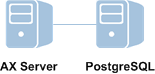
お使いの PostgreSQL データベース サーバーが別の物理マシンに既にある場合には、PostgreSQL をインストールせずに AX Server のみをインストールします。
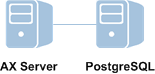
AX Server をインストールする前に、PostgreSQL データベースが別のサーバーに既にインストールされている必要があります。詳細については、PostgreSQL データベース サーバーのインストールを参照してください。
メモ
インストーラーのダウンロード ページでは、最新バージョンの Analytics Exchange が提供されています。以前のバージョンのインストーラーを必要とする場合は、ACL Support Services にお問い合わせいただき、同バージョンのインストーラーのコピーを入手してください。
サインイン手順の電子メールが notifications@highbond.com から企業の ACL アカウント管理者に送信されます。Launchpad アカウントにサインインできない場合は、サポートのため企業の ACL アカウント管理者または ACL サポート サービスに連絡してください。
メモ
すべてのインストールされたアプリケーションは同じエディションを使用する必要があるため、正しいエディション(Unicode または非 Unicode)をダウンロードするようにしてください。
注意
Windows Server 2012 R2 への Analytics Exchange のインストールを開始するには、Windows 更新プログラム、KB2919355 をインストールしておく必要があります。この更新プログラムをインストールしないと、Analytics Exchange のインストールを正常に終了することはできません。
ヒント
[参照]をクリックしてフォルダーを選択するか、またはデフォルトの場所(C:\Program Files (x86)\ACL Software\Installers\ACLAX<バージョン>_Server_<エディション>)をそのまま使用します。
画面の指示に従い、必須コンポーネントのセットアップを実行します。必須コンポーネントをインストールした後で、コンピューターを再起動する必要が生じる場合があります。
画面の指示に従い、必須コンポーネントのセットアップを実行します。必須コンポーネントをインストールした後で、コンピューターを再起動する必要が生じる場合があります。コンピューターを再起動する必要がある場合は、インストーラーをダブルクリックしてから、適切な言語、インストール先、およびデータベース サーバーを選択して、インストールを続行します。
メモ
必須コンポーネントのインストール時に .NET Framework の利用規約への同意を求められる場合があります。その場合に、利用規約ダイアログ ボックスが Analytics Exchange インストーラーのダイアログ ボックスの後ろに隠れることがあります。.NET Framework のインストール時には、インストーラーが入力待ちになっていないかどうかを必ず確認してください。
必要に応じて、[変更]をクリックしてデフォルトの場所の一方または両方を変更します。指定するパスには、スペースを含めないでください。また、AX Server のデータ用に指定する場所には、利用可能なディスクの空き領域が十分にある必要があります。
メモ
AX Server のデータを専用のファイル サーバーやその他ネットワークの場所に格納したい場合は、インストールの完了後に共有フォルダーを設定する必要があります。共有フォルダーは AX Server のインストーラーには指定できません。
AX Connector サービスの主な使用目的は、ACL Analytics から AX Server の ACL テーブルにアクセスすることです。
アカウント名を参照する場合は、使用可能なユーザー アカウントの適切な一覧がインストーラーに提示されるよう、最初に[ユーザー アカウントの参照]ダイアログ ボックスでドメイン名またはサーバー名を入力または選択します。
メモ
ローカル ユーザーアカウントを使った TomEE サービスの実行はサポートされていません。これらのアカウントには、いくつかの ACL コマンドを実行するための十分な権限がありません。
サービス アカウントを構成するためのオプションについては、サービス アカウントの構成を参照してください。
ヒント
暗号化によりパフォーマンスがやや低下するため、暗号化を有効化するのは、データベース サーバーとアプリケーション サーバーの間でのデータ転送を安全でないネットワークを介して行う場合だけにしてください。
| フィールド | 説明 |
|---|---|
| データベース サーバー | データベース サーバーが配置されているサーバーの IP アドレスまたはサーバー名。 AX Server を PostgreSQL と同じ物理サーバーにインストールする場合には、デフォルト値の localhost を変更する理由がない限り、このデフォルト値を使用してください。 |
| ポート | PostgreSQL データベースへの接続に使用するポート。デフォルトのポートは 5432 です。 |
| スーパー ユーザー | PostgreSQL のスーパー ユーザー アカウントの名前。デフォルト値の postgres を変更する理由がない限り、このデフォルト値を使用してください。 |
| パスワード | スーパー ユーザー アカウントのパスワード。 |
メモ
エンド ユーザーがドメインを指定していないとき、フォーム ベース認証を使ってログインする場合のデフォルトのドメイン値は、エンド ユーザーが認証されるドメインです。たとえば、エンド ユーザーがユーザー名として「jsmith」と入力した場合、デフォルトのドメインが ACL ならば、「acl\jsmith」と入力していることになります。
認証関連オプションと必要な構成の詳細については、Analytics Exchange の認証を参照してください。
| フィールド | 説明 |
|---|---|
| サーバー名 | データベース サーバーのホスト名。たとえば、「ax.acl.com」と入力します。 |
| 部門または部署名 | 証明書の発行対象である部門または事業単位。たとえば、「開発」と入力します。 |
| 組織名 | あなたの会社または組織の名前。たとえば、「ACL Services Ltd.」と入力します。 |
| 市区町村名 | あなたの会社または組織の所在地がある市区町村。たとえば、「バンクーバー」と入力します。 |
| 都道府県名 | あなたの会社または組織が所在する都道府県。たとえば、「BC」(ブリティッシュ コロンビア州)と入力します。 |
| 国コード | あなたの会社または組織が所在する国の、2 文字から成る国コード。たとえば、「CA」(カナダ)と入力します。 |
| 鍵ストア パスワード | 6 文字以上のパスワードを入力します。 メモ 既存の鍵ストア ファイルを使用する場合は、[鍵ストア パスワード]テキスト ボックスのこのインスタンスは無効になります。 |
| 秘密鍵パスワード | 同じパスワードを再入力します。[鍵ストア パスワード]の値と[秘密鍵パスワード]の値は同じである必要があります。 |
この証明書の使用方法と構成オプションについては、セキュリティ証明書を参照してください。
メモ
TomEE アプリケーション サーバーが完全に動作するようになってインストール処理が完了するまでに、約 1 分間待機する必要があります。この間、コマンド ウィンドウが断続的に表示される場合があります。このため、インストールをキャンセルしないでください。
インストーラーが完了すると、デフォルトの Web ブラウザーで AX Server Configuration Web アプリケーションが開始されます。AX Server を完全に機能させるには、この Web アプリケーションでインストール後の作業を行う必要があります。詳細については、インストール後の作業を参照してください。
メモ
Web ブラウザーで、AX Server Configuration Web アプリケーションがエラーを表示した場合は、2~3 分待ってからページを再度読み込んでください。サーバーのハードウェアによっては、必要なサービスが完全に機能するまでに数分かかる場合があります。
インストール後の作業をすべて完了する前に AX Server Configuration Web アプリケーションを閉じた場合でも、Web ブラウザーでこの Web アプリケーションに再度アクセスすることができます。デフォルトの場所は https://<サーバー名>/aclconfig です。ここで、<サーバー名> は AX Server のホスト名または IP アドレスです。たとえば、https://axserver.acl.com/aclconfig と指定します。